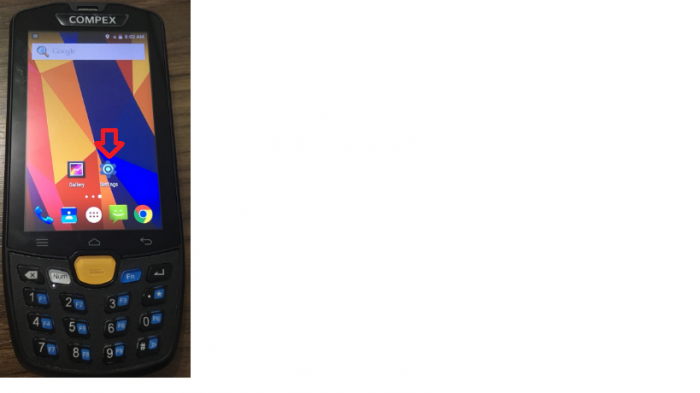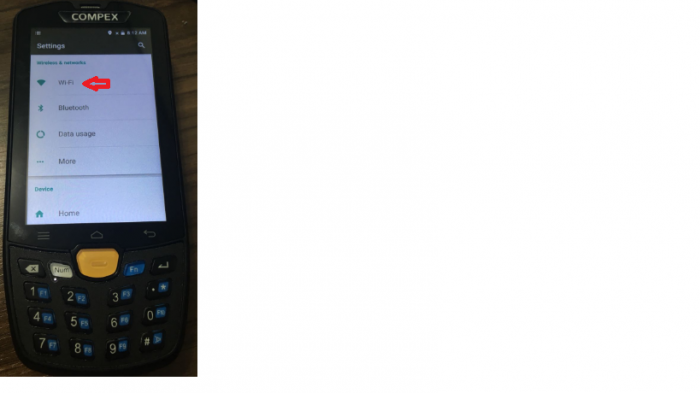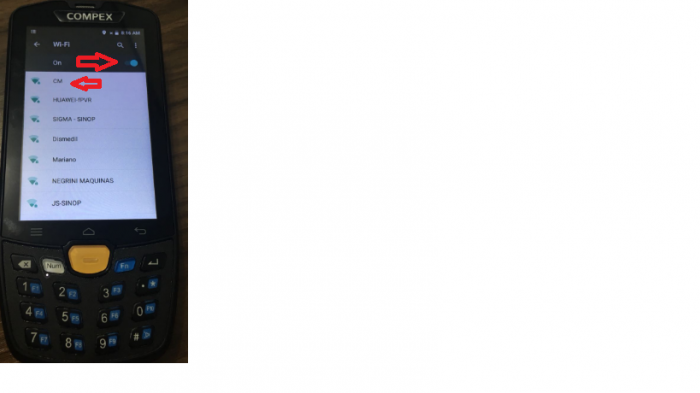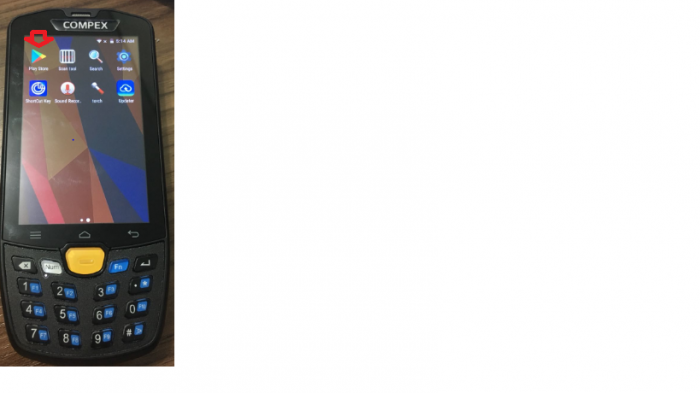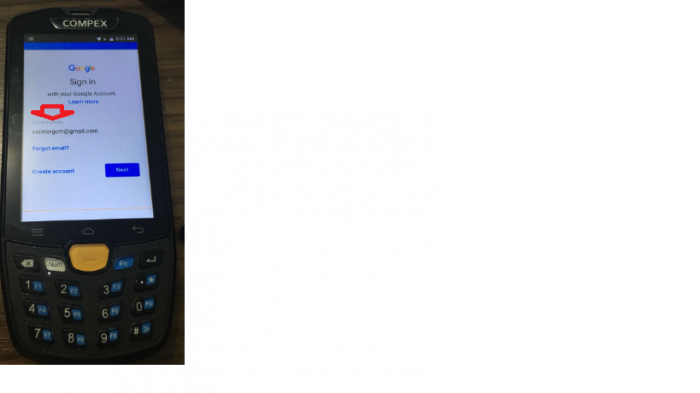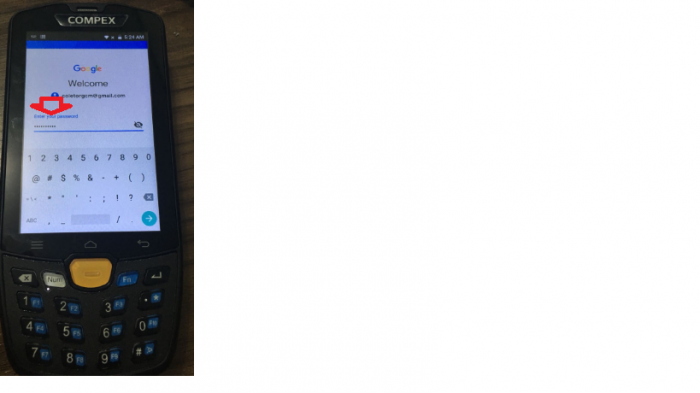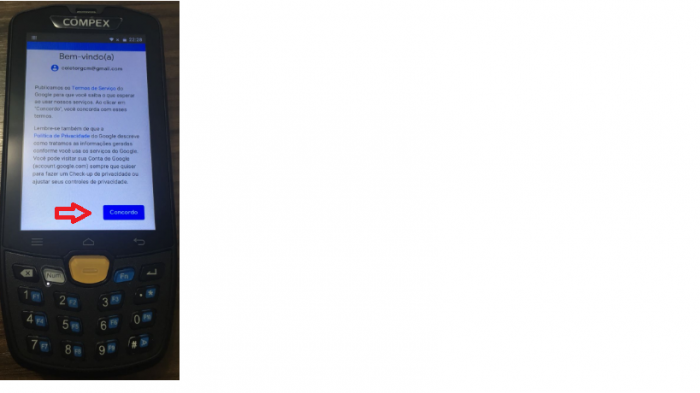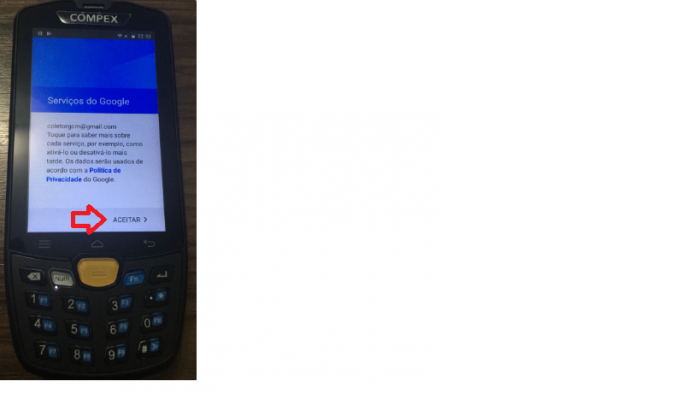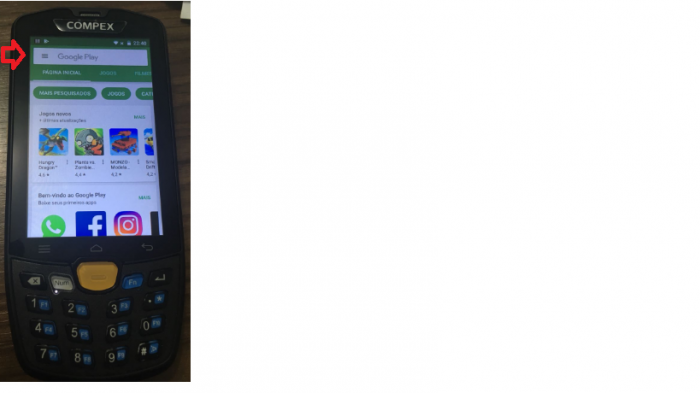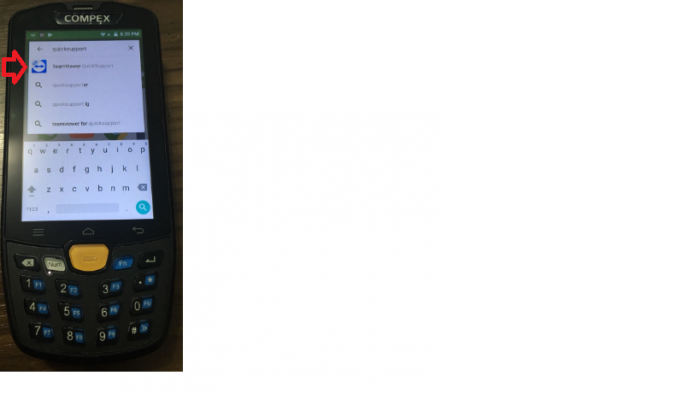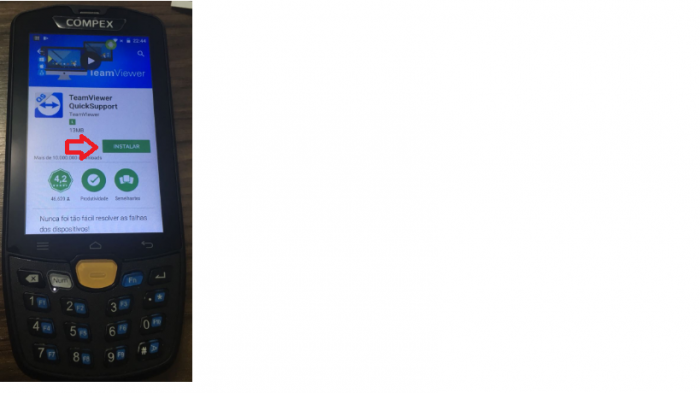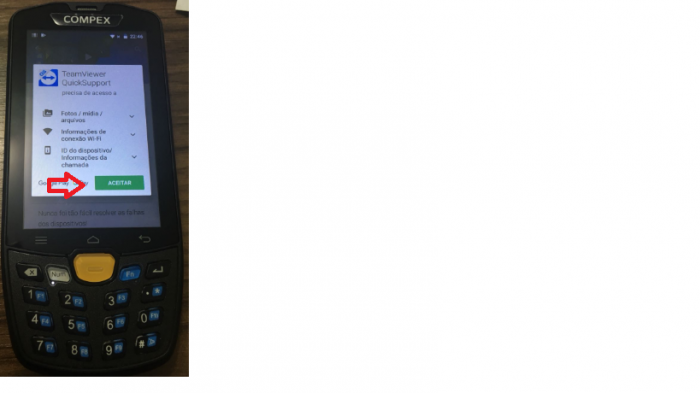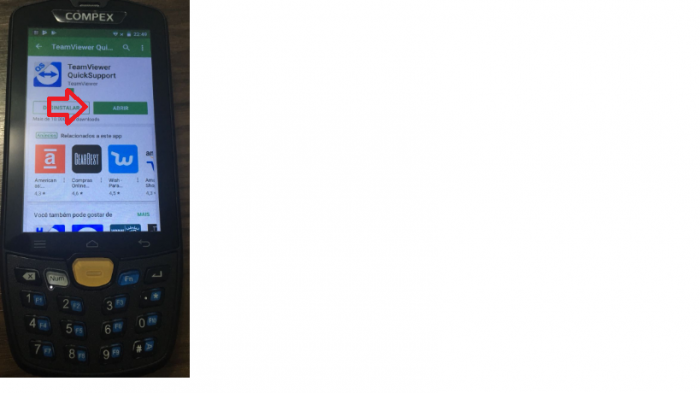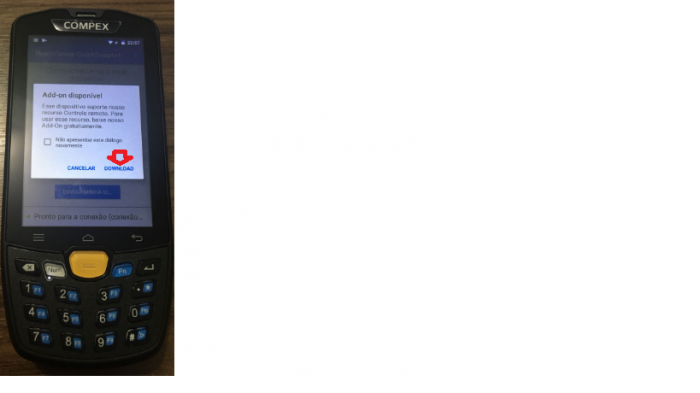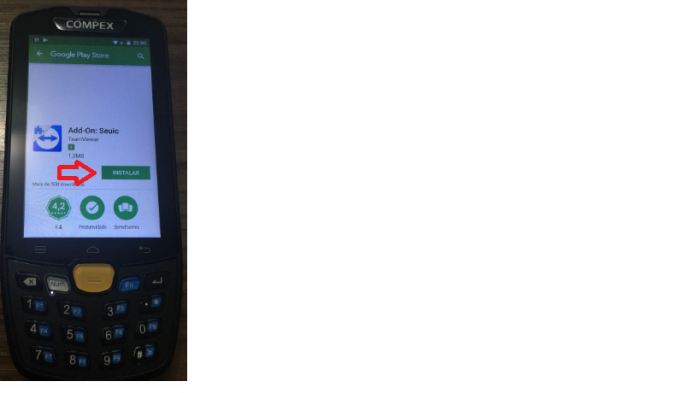Mudanças entre as edições de "Mariano:Manual Configuração Coletor de Dados Compex"
De mariano
| (11 revisões intermediárias pelo mesmo usuário não estão sendo mostradas) | |||
| Linha 18: | Linha 18: | ||
Com internet no coletor vamos instalar o quicksupport. | Com internet no coletor vamos instalar o quicksupport. | ||
| + | |||
| + | Clique no ícone | ||
| + | |||
| + | [[File:Manual Configuracao coletor Imagem20.png|700x400px|RTENOTITLE]] | ||
2 - Abrir o Play Store | 2 - Abrir o Play Store | ||
| Linha 33: | Linha 37: | ||
Clicar em concordar | Clicar em concordar | ||
| − | [[File:Manual Configuracao coletor | + | [[File:Manual Configuracao coletor Imagem21.png|700x400px|RTENOTITLE]] |
Clicar em aceitar | Clicar em aceitar | ||
| − | [[File:Manual Configuracao coletor | + | [[File:Manual Configuracao coletor Imagem22.png|700x400px|RTENOTITLE]] |
Digitar quicksupport | Digitar quicksupport | ||
| − | [[File:Manual Configuracao coletor | + | [[File:Manual Configuracao coletor Imagem24.png|700x400px|RTENOTITLE]] |
Selecionar TeamViewer Quicksupport | Selecionar TeamViewer Quicksupport | ||
| Linha 49: | Linha 53: | ||
Instalar o TeamViewer QuickSupport | Instalar o TeamViewer QuickSupport | ||
| − | [[File:Manual Configuracao coletor | + | [[File:Manual Configuracao coletor Imagem25.png|700x400px|RTENOTITLE]] |
Aceitar | Aceitar | ||
| − | [[File:Manual Configuracao coletor | + | [[File:Manual Configuracao coletor Imagem26.png|700x400px|RTENOTITLE]] |
Aguardar a instalação e clicar em abrir. | Aguardar a instalação e clicar em abrir. | ||
| − | [[File:Manual Configuracao coletor | + | [[File:Manual Configuracao coletor Imagem27.png|700x400px|RTENOTITLE]] |
| + | |||
| + | Clicar em concluído | ||
| + | |||
| + | [[File:Manual Configuracao coletor Imagem28.png|700x400px|RTENOTITLE]] | ||
| + | |||
| + | Fazer o download | ||
| + | |||
| + | [[File:Manual Configuracao coletor Imagem29.png|700x400px|RTENOTITLE]] | ||
| − | + | Instalar o Add-On: Seuic | |
| − | [[File:Manual Configuracao coletor | + | [[File:Manual Configuracao coletor Imagem30.png|700x400px|RTENOTITLE]] |
Edição atual tal como às 11h00min de 4 de setembro de 2018
Configuração Coletor de Dados Compex
Para configurar o coletor de dados temos:
Ativar o wi-fi
Para ativar clicar em Settings
Clicar em Wi - fi
Ativar o wi-fi, inserir senha.
Com internet no coletor vamos instalar o quicksupport.
Clique no ícone
2 - Abrir o Play Store
Informar o e-mail: coletorgcm@gmail.com
Informar a senha: seguranca1
Clicar em concordar
Clicar em aceitar
Digitar quicksupport
Selecionar TeamViewer Quicksupport
Instalar o TeamViewer QuickSupport
Aceitar
Aguardar a instalação e clicar em abrir.
Clicar em concluído
Fazer o download
Instalar o Add-On: Seuic